 錬★金太郎
錬★金太郎このページでは、EA設定画面の開き方とロット変更のやり方をお伝えします。
このページでは、EA設定画面の開き方とロット変更のやり方をお伝えします。
実は、初めてMT4を扱う方から「EAの設定後に再度設定画面を開くにはどうしたら良いか?」という質問がとても多いんですね。
また「ロット設定はどう変えれば良いのか?」という質問も良く受けます。
この2つは共通した操作になるので、併せて解説させて頂きます。
目次
EA設定画面の開き方
EAが設定してあるMT4の右上を見るとニコチャンマークが出ていますので、まず、ここをクリックしてください。
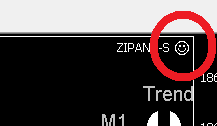
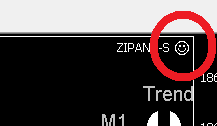
すると下記表示「EAの設定画面」が現れます。
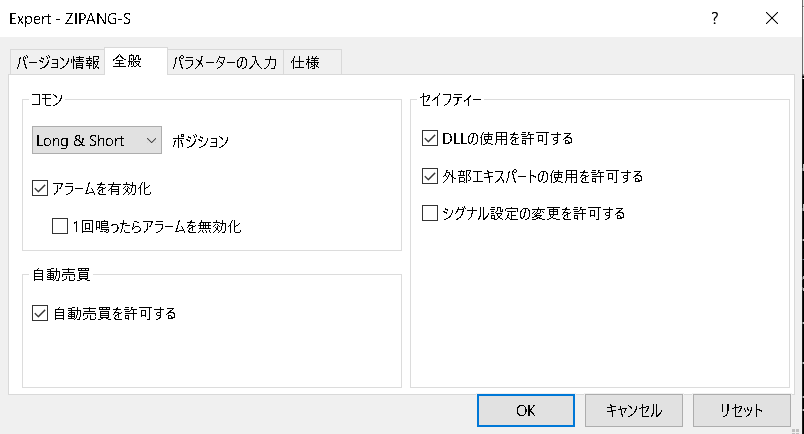
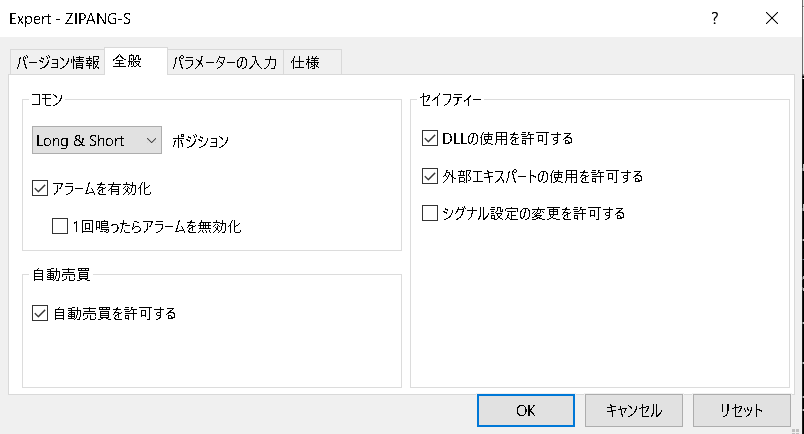



割と簡単な操作ですが、初めての方には気付き辛いと思います。でも、一度やってしまえば覚えると思います。
ロット変更のやり方
開いたEA設定画面から「パラメーターの入力」のタブを開いてください。
このパラメーター項目の一番上に「ロット数」があります。
その「ロット数」の値の部分の数字を、ご希望の数字に書き換えてください。
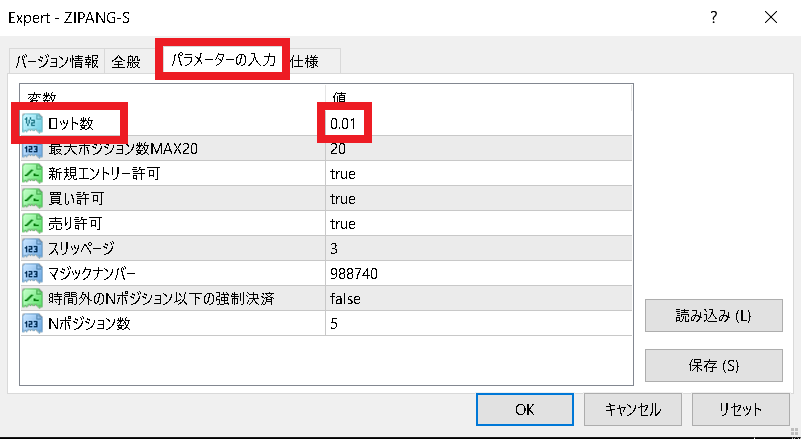
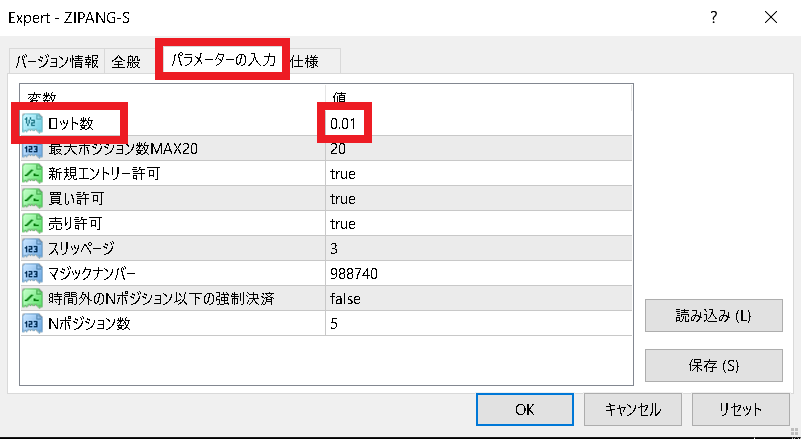
※パラメーター画面はEAによって若干異なります。



ロット設定はとても重要な設定ですので、無闇に変更するのは大変危険です!錬★金太郎が無料配布をしているEAをお使いの方で適切なロット設定が判らない方は直通LINEからご相談くだい。










